Einrichten von Universal Print in Microsoft Azure
Melden Sie sich bei der Microsoft Azure-Portal und gehen zu App-Registrierungen.

Klicken Sie auf Neue Registrierung und geben Sie die Details der neuen App ein:
Name - Der Name für diese Anwendung (dieser kann später geändert werden). Zum Beispiel, MyQ UP.
Unterstützte Kontotypen - Wer kann diese Anwendung nutzen oder auf diese API zugreifen? Wählen Sie die Konten in jedem Organisationsverzeichnis (Jedes Azure AD-Verzeichnis - Mehrfamilienhaus) Option.
Umleitungs-URI (optional) - Die Authentifizierungsantwort wird nach erfolgreicher Authentifizierung des Benutzers an diese URI zurückgegeben. Wählen Sie die Öffentlicher Client/nativ (mobil&Desktop) aus der Dropdown-Liste wählen.
Klicken Sie auf Register.
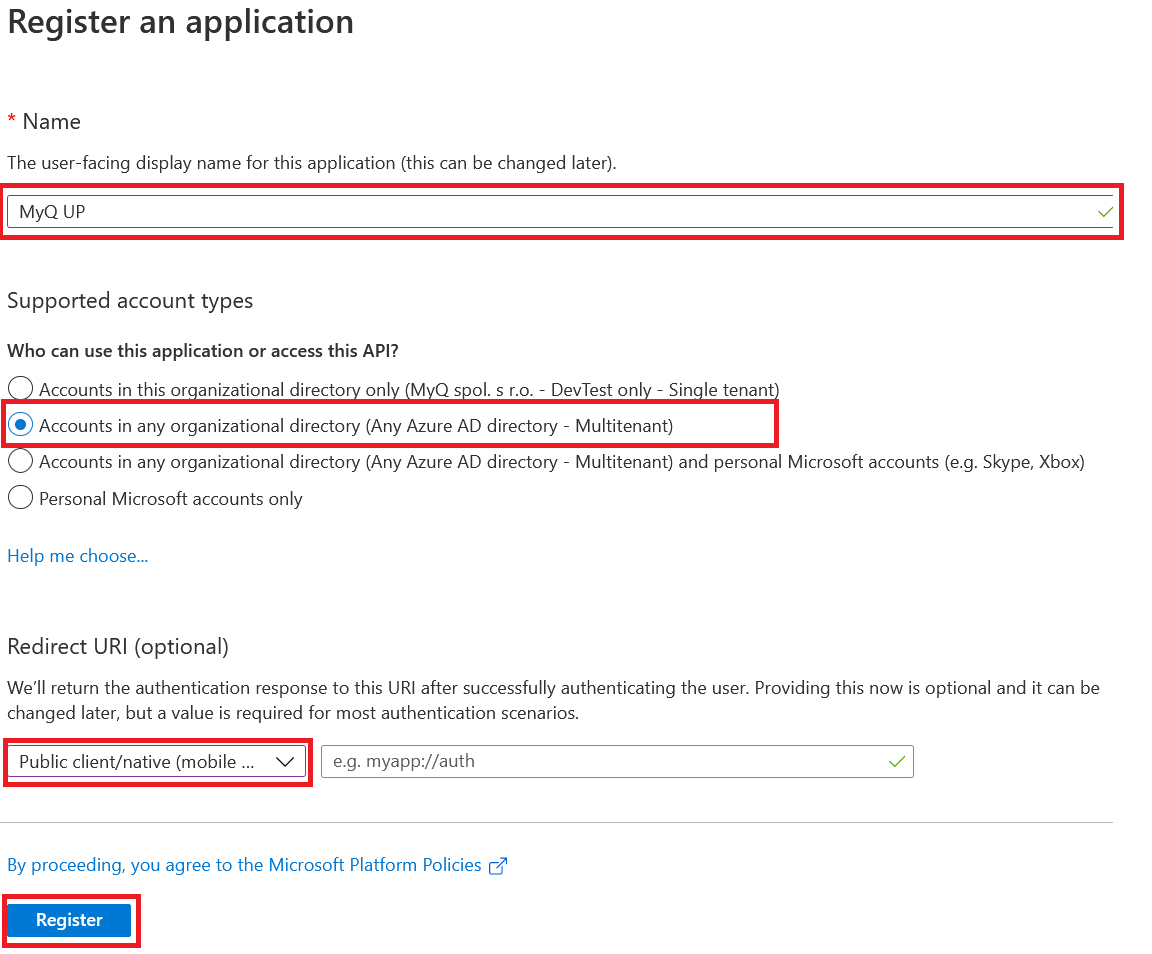
Die neue App-Übersichtsseite wird geöffnet. Kopieren Sie die Anwendung (Client) ID und die Verzeichnis (Mieter) ID da sie für die Verbindung zu MyQ benötigt werden.
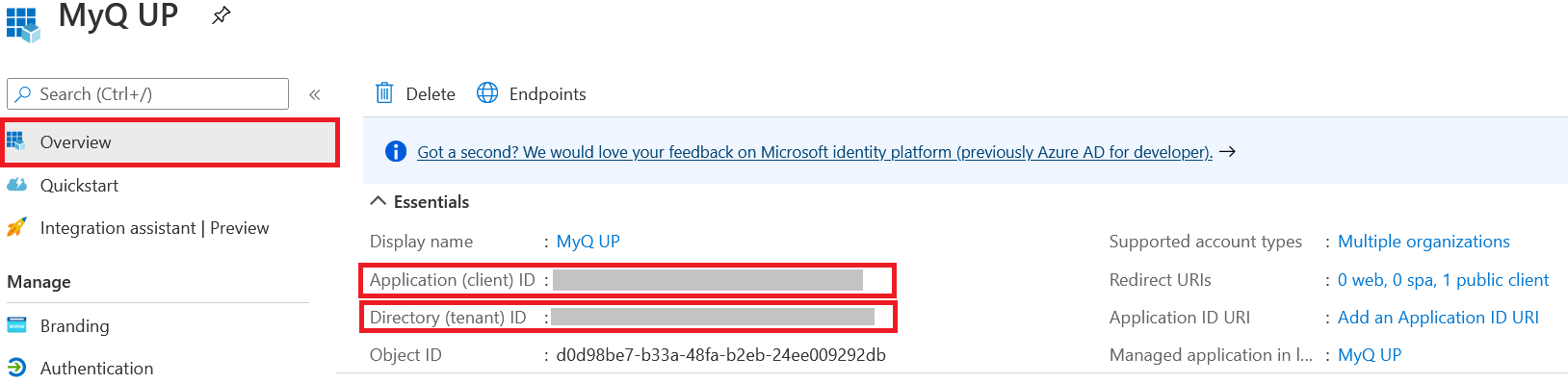
Klicken Sie im Menü auf der linken Seite auf Manifest und ändern Sie die **requiredResourcesAccess, replyUrlsWithType, allowPublicClient Abschnitte, entsprechend den folgenden Angaben:
CODE"allowPublicClient": true, "replyUrlsWithType": [ { "url": "https://login.live.com/oauth20_desktop.srf", "type": "InstalledClient" } ], "requiredResourceAccess": [ { "resourceAppId": "00000003-0000-0000-c000-000000000000", "resourceAccess": [ { "id": "93dae4bd-43a1-4a23-9a1a-92957e1d9121", "type": "Scope" }, { "id": "06ceea37-85e2-40d7-bec3-91337a46038f", "type": "Scope" }, { "id": "7427e0e9-2fba-42fe-b0c0-848c9e6a8182", "type": "Scope" } ] }, { "resourceAppId": "da9b70f6-5323-4ce6-ae5c-88dcc5082966", "resourceAccess": [ { "id": "3e306194-d6c5-43ad-afbb-0e7b16a9c10b", "type": "Scope" }, { "id": "1c90a3a7-465b-49c4-adcc-c8ac83d3d3f8", "type": "Role" }, { "id": "2b1bdd6b-9a0f-47c6-a806-b3e20cfd07a8", "type": "Role" }, { "id": "b695614a-52ec-4835-9e13-bdf5ff4c7448", "type": "Role" }, { "id": "11f87dac-027f-4d76-bd29-1ea1536b93da", "type": "Role" } ] } ]Klicken Sie im Menü auf der linken Seite auf API-Berechtigungen und klicken Sie Erteilung der Verwaltungsgenehmigung für die in der folgenden Abbildung dargestellten Bereiche:
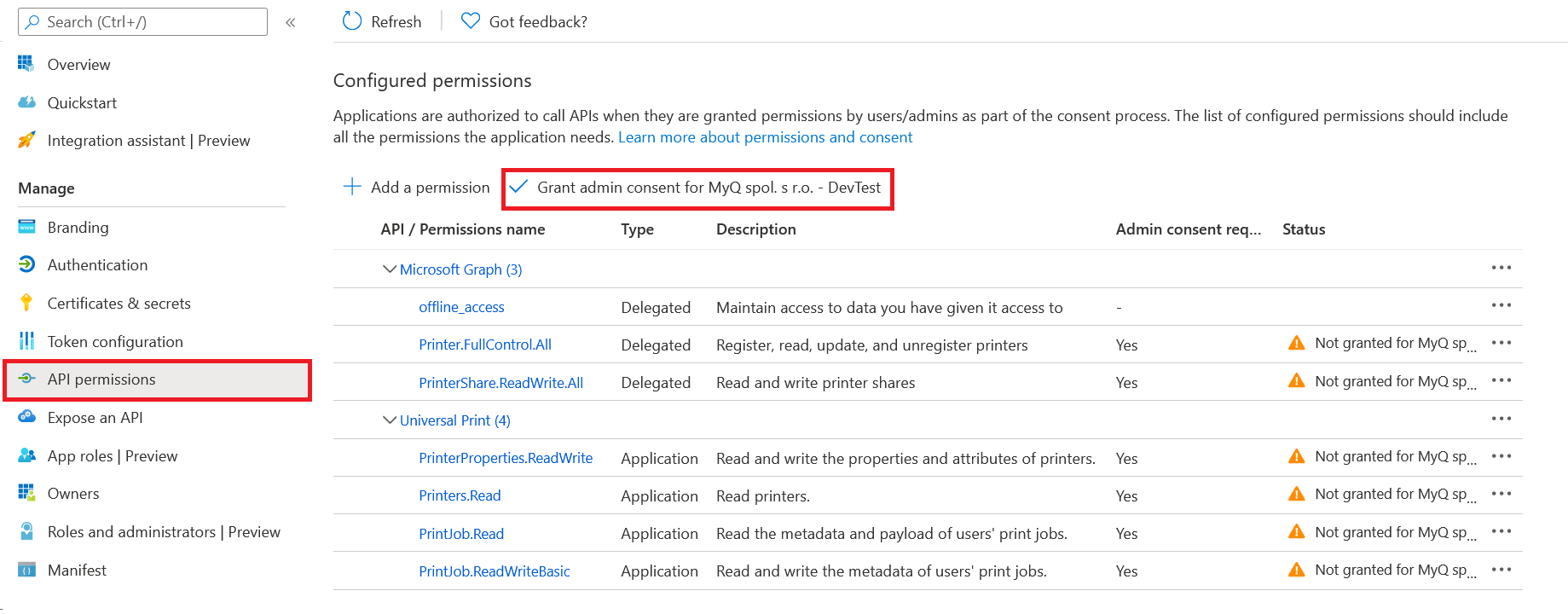
Gehen Sie zu Universal Print und aktivieren Sie Konvertierung von Dokumenten.
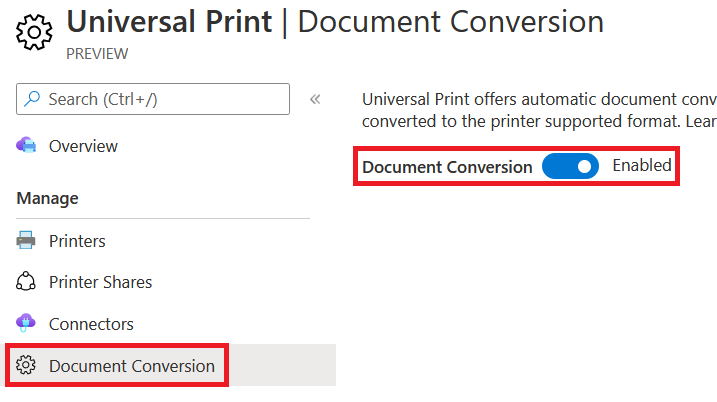
** Die Änderungen in den JSON-Einstellungen in Schritt 4, legen die erforderlichen Bereiche für Universal Printing fest und ändern die Anwendung so, dass sie als öffentlich behandelt wird (erforderlich für die Anforderung von Gerätecode).
Die nachstehende Tabelle zeigt die Einzelheiten der erforderlichen Bereiche:
Umfang ID | Beschreibung |
|---|---|
06ceea37-85e2-40d7-bec3-91337a46038f | Microsoft Graph: PrintShare.ReadWrite.All Lesen und Schreiben von Druckerfreigaben |
7427e0e9-2fba-42fe-b0c0-848c9e6a8182 | Microsoft Graph: offline_access Ermöglicht es MyQ, das Access-Token über den gesamten MS OAuth2-Flow nur einmal anzufordern und dann das Refresh-Token zu verwenden, um es gegen das Access-Token auszutauschen. |
93dae4bd-43a1-4a23-9a1a-92957e1d9121 | Microsoft Graph: Printer.FullControl.All Drucker registrieren, lesen, aktualisieren und deregistrieren |
3e306194-d6c5-43ad-afbb-0e7b16a9c10b | UP: Printers.Create Drucker erstellen (registrieren) |
1c90a3a7-465b-49c4-adcc-c8ac83d3d3f8 | UP: PrinterProperties.ReadWrite Lesen und Schreiben der Eigenschaften und Attribute von Druckern. |
2b1bdd6b-9a0f-47c6-a806-b3e20cfd07a8 | UP: Drucker.Lesen Drucker lesen |
b695614a-52ec-4835-9e13-bdf5ff4c7448 | UP: PrintJob.Read Lesen Sie die Metadaten und die Nutzdaten der Druckaufträge der Benutzer. |
11f87dac-027f-4d76-bd29-1ea1536b93da | UP: PrintJob.ReadWriteBasic Lesen und schreiben Sie die Metadaten der Druckaufträge der Benutzer. |
.png)